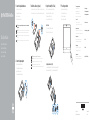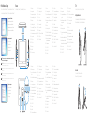Dell OptiPlex 3050 All In One Guía de inicio rápido
- Categoría
- Hubs de interfaz
- Tipo
- Guía de inicio rápido
Este manual también es adecuado para
El Dell OptiPlex 3050 All In One es un dispositivo informático polivalente diseñado para satisfacer las necesidades de productividad, creatividad y entretenimiento del usuario. Con su pantalla ajustable, potente rendimiento y diversas opciones de conectividad, el OptiPlex 3050 All In One es ideal para profesionales, estudiantes y familias.
Su pantalla ajustable permite una visualización cómoda desde cualquier ángulo, ya sea trabajando en un proyecto, viendo una película o navegando por Internet.
El Dell OptiPlex 3050 All In One es un dispositivo informático polivalente diseñado para satisfacer las necesidades de productividad, creatividad y entretenimiento del usuario. Con su pantalla ajustable, potente rendimiento y diversas opciones de conectividad, el OptiPlex 3050 All In One es ideal para profesionales, estudiantes y familias.
Su pantalla ajustable permite una visualización cómoda desde cualquier ángulo, ya sea trabajando en un proyecto, viendo una película o navegando por Internet.


Transcripción de documentos
1 Connect the keyboard and mouse OptiPlex 3050 All-in-One Connecter le clavier et la souris Collegare la tastiera e il mouse Ligar o teclado e o rato Conecte el teclado y el mouse 3 Install the cable cover (optional) Installez le cache-câbles (en option) | Installare il coperchio del cavo (opzionale) Instale a cobertura do cabo (opcional) | Instale la cubierta del cable (opcional) Socle inclinable | Piedistallo a cavalletto Base em tripé | Soporte en caballete REMARQUE : Si vous connectez un clavier ou une souris sans fil, consultez la documentation fournie. N.B.: se si utilizza una tastiera o un mouse senza fili, visualizzare la documentazione fornita. Guide d'information rapide Guida introduttiva rapida Guia de iniciação rápida Guía de inicio rápido Régler le socle (inclinable ou à hauteur réglable) Impostare il piedistallo (HAS o a cavalletto) Preparar a base (HAS ou tripé) Instale el soporte (HAS o caballete) Easel stand NOTE: If you are connecting a wireless keyboard or mouse, see the documentation that shipped with it. Quick Start Guide 4 Set up the stand (HAS or Easel) NOTA: Se você está conectando um teclado sem fio ou um mouse, veja a documentação enviada com os mesmos. NOTA: Si va a conectar un teclado o ratón inalámbricos, consulte la documentación que se envía con ellos. NOTE: Securing the cable cover by using the Torx screw is optional. 2 Connect the power adapter Brancher l'adaptateur d'alimentation Collegare l'adattatore di alimentazione Ligar o adaptador de corrente Conecte el adaptador de alimentación REMARQUE : la fixation du cache des câbles au moyen de la vis Torx est facultative. N.B.: il fissaggio del coperchio del cavo mediante l'uso della vite Torx è opzionale. NOTA: Fixar a cobertura do cabo com o parafuso torx é opcional. NOTA: De forma opcional, es posible fijar la cubierta de cables mediante el uso del tornillo Torx. 5 Press the power button Appuyer sur le bouton d'alimentation Premere il pulsante Accensione Premir o botão de ligação Pulse el botón de encendido Product support and manuals Support produits et manuels Supporto prodotto e manuali Suporte e manuais do produto Manuales y soporte técnico de productos Dell.com/support Dell.com/support/manuals Dell.com/support/windows Contact Dell Contacter Dell | Contattare Dell Contactar a Dell | Póngase en contacto con Dell Dell.com/contactdell Regulatory and safety Réglementations et sécurité | Normative e sicurezza Regulamentos e segurança | Normativa y seguridad Dell.com/regulatory_compliance Regulatory model Modèle réglementaire | Modello normativo Modelo regulamentar | Modelo normativo W18B Regulatory type Type réglementaire | Tipo di conformità Tipo regulamentar | Tipo normativo W18B001 Computer model Modèle de l'ordinateur | Modello computer Modelo do computador | Modelo de equipo OptiPlex 3050 All-in-One Height adjustable stand (HAS) Socle à hauteur réglable (HAS) | Piedistallo ad altezza regolabile (HAS) Base de altura ajustável (HAS) | Soporte de altura ajustable (HAS) © 2016 Dell Inc. © 2016 Microsoft Corporation Printed in China. 2016-11 6 Finish Windows 7 setup Terminer l'installation de Windows 7 | Terminare l'installazione di Windows 7 Concluir a configuração do Windows 7 | Finalice la configuración de Windows 7 Set a password for Windows Définir un mot de passe pour Windows Impostare una password per Windows Configurar a palavra passe para o Windows Establezca una contraseña para Windows Connect to your network Se connecter au réseau Connettere alla rete Estabeleça ligação à rede Conéctese a una red Features Caractéristiques | Funzioni | Funcionalidades | Funciones 1. Microphone 16. VGA port (optional) 1. Microfono 14. DisplayPort 1. Micrófono 13. Puerto de red 2. Camera (optional) 17. Serial port (optional) 2. Fotocamera (opzionale) 15. Porta connettore di alimentazione 2. Cámara (opcional) 14. DisplayPort 3. Dispositivo di chiusura privacy della fotocamera (opzionale) 16. Porta VGA (opzionale) 3. Puerto del conector de alimentación Porta seriale (opzionale) Cierre de privacidad de la cámara (opcional) 15. 17. 16. Puerto VGA (opcional) 4. Indicatore di stato della fotocamera (opzionale) 18. Coperchio del cavo 4. 17. Puerto serie (opcional) 5. Microfono 19. Piedistallo Indicador luminoso de estado de la cámara (opcional) 5. Micrófono 18. Cubierta del cable 6. Unità ottica (opzionale) 6. Unidad óptica (opcional) 19. Base 7. Pulsanti OSD (On Screen Display) 7. 8. Indicatore di attività del disco rigido Botones de visualización de la pantalla (OSD) 8. Indicador de actividad del disco duro 9. Indicador luminoso de estado de alimentación y del botón de encendido 3. Camera privacy latch (optional) 18. Cable cover 4. Camera status light (optional) 19. Stand 5. Microphone 20. Cable routing slot 6. Optical drive (optional) 21. 7. On screen display (OSD) buttons 22. Security cable slot 8. Hard drive activity light 23. 9. Power button and power status light 24. USB 3.0 port with PowerShare 10. Stereo speakers 25. USB 3.0 port 11. USB 2.0 ports 26. SD Card reader 12. USB 3.0 ports 13. Network port 14. DisplayPort 15. Power connector port Service tag label Headset port 9. Indicatore stato alimentazione e pulsante di alimentazione 20. Slot di instradamento del cavo 21. Etichetta Numero di servizio 22. Slot per cavo di sicurezza 23. Porta auricolare 24. Porta USB 3.0 con PowerShare 25. Porta USB 3.0 21. Height adjustable stand Socle à hauteur réglable | Piedistallo ad altezza regolabile Base de altura ajustável | Soporte de altura ajustable Etiqueta de servicio 22. Ranura para cable de seguridad 23. Puerto para auriculares 24. Puerto USB 3.0 con PowerShare Altoparlanti stereo 11. Porte USB 2.0 10. Altavoces estéreo 25. Puerto USB 3.0 12. Porte USB 3.0 11. Puertos USB 2.0 26. Lector de tarjetas SD Porta di rete 12. Puertos USB 3.0 13. Inclinaison | Inclinazione | Inclinação | Reclinable 20. Ranura de colocación del cable 10. 26. Lettore di schede SD Tilt NOTE: If you are connecting to a secured wireless network, enter the password for the wireless network access when prompted. REMARQUE : si vous vous connectez à un réseau sans fil sécurisé, saisissez le mot de passe d'accès au réseau sans fil lorsque vous y êtes invité. N.B.: per collegarsi a una rete senza fili protetta, inserire la password di accesso alla rete senza fili quando richiesto. NOTA: Se estiver a ligar a uma rede sem fios protegida, introduza a palavra passe de acesso à rede sem fios quando solicitado. NOTA: Si se conecta a una red inalámbrica segura, introduzca la contraseña de acceso a la red inalámbrica cuando se le solicite. Protect your computer Protéger votre ordinateur Proteggere il computer Proteja o computador Proteja el equipo 1. Microphone 16. Port VGA (en option) 1. Microfone 14. DisplayPort 2. Webcam (en option) 17. Port de série (en option) 2. Câmera (opcional) 15. Porta do conector de alimentação 3. Loquet du volet de la webcam (en option) 18. Cache-câbles 3. 16. Porta VGA (opcional) 19. Socle Trinco de privacidade da câmara (opcional) 17. Porta serial (opcional) 4. Voyant d'état de la webcam (en option) 20. Emplacement pour routage de câbles 4. Luz de estado da câmara (opcional) 18. Cobertura do cabo 5. Microphone 21. 5. Microfone 19. Suporte 6. Lecteur optique (en option) 22. Passage du câble de sécurité 6. Unidade óptica (opcional) 20. Ranhura de encaminhamento do cabo Étiquette du numéro de service 7. Boutons de menu à l'écran (OSD) 23. 8. Voyant d'activité du disque dur 24. Port USB 3.0 avec PowerShare 9. Port pour casque Bouton et voyant d'alimentation 25. Port USB 3.0 10. Haut-parleurs stéréo 26. Lecteur de carte SD 11. Ports USB 2.0 12. Ports USB 3.0 13. Port réseau 14. DisplayPort 15. Port du connecteur d'alimentation 7. Botões On Screen Display (OSD) 21. 8. Luz de actividade da unidade de disco rígido 22. Ranhura do cabo de segurança 9. Luz de estado do botão Ligar e de carga da bateria 24. Porta USB 3.0 com PowerShare 10. Altifalantes estéreo 11. Portas USB 2.0 12. Portas USB 3.0 13. Porta de rede 23. Rótulo da etiqueta de serviço Porta para auscultadores 25. Porta USB 3.0 26. Leitor de cartões SD Easel stand Socle inclinable | Piedistallo a cavalletto Base em tripé | Soporte en caballete-
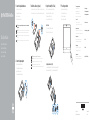 1
1
-
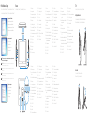 2
2
Dell OptiPlex 3050 All In One Guía de inicio rápido
- Categoría
- Hubs de interfaz
- Tipo
- Guía de inicio rápido
- Este manual también es adecuado para
El Dell OptiPlex 3050 All In One es un dispositivo informático polivalente diseñado para satisfacer las necesidades de productividad, creatividad y entretenimiento del usuario. Con su pantalla ajustable, potente rendimiento y diversas opciones de conectividad, el OptiPlex 3050 All In One es ideal para profesionales, estudiantes y familias.
Su pantalla ajustable permite una visualización cómoda desde cualquier ángulo, ya sea trabajando en un proyecto, viendo una película o navegando por Internet.
En otros idiomas
Documentos relacionados
-
Dell OptiPlex 3050 All In One Guía de inicio rápido
-
Dell OptiPlex 3050 All In One El manual del propietario
-
Dell OptiPlex 3050 All In One Guía de inicio rápido
-
Dell OptiPlex 3050 All In One Guía de inicio rápido
-
Dell OptiPlex 5250 All In One Guía de inicio rápido
-
Dell OptiPlex 7450 All-In-One Guía de inicio rápido
-
Dell OptiPlex 7450 All-In-One Guía de inicio rápido
-
Dell OptiPlex 5050 Guía de inicio rápido
-
Dell OptiPlex 3050 All In One Guía de inicio rápido
-
Dell OptiPlex 3050 All In One Guía de inicio rápido